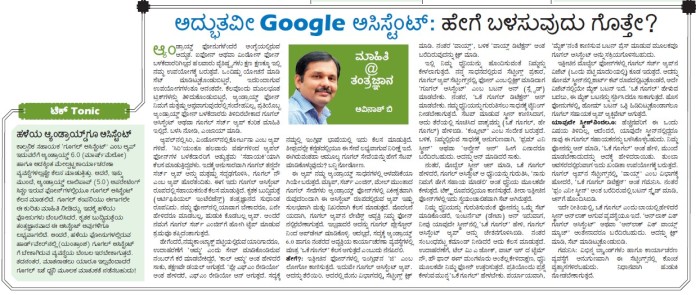 ಆಂಡ್ರಾಯ್ಡ್ ಫೋನುಗಳೆಂದರೆ ಅಂಗೈಯಲ್ಲಿರುವ ಅದ್ಭುತ. ಐಫೋನ್ ಅಥವಾ ವಿಂಡೋಸ್ ಫೋನ್ ಬಳಕೆದಾರರಿಗಿಲ್ಲದ ಹಲವಾರು ವೈಶಿಷ್ಟ್ಯಗಳು ಕ್ಷಣ ಕ್ಷಣಕ್ಕೂ ಇಲ್ಲಿ ನಮ್ಮ ಉಪಯೋಗಕ್ಕೆ ಬರುತ್ತವೆ. ಒಂದಿಷ್ಟು ಯೋಚನೆ ಮಾಡಿ ಸೆಟ್ ಮಾಡಿಟ್ಟುಕೊಂಡುಬಿಟ್ಟರೆ, ಇದರಿಂದಾಗುವ ಉಪಯೋಗಗಳಂತೂ ಅನಂತವೇ. ಕೆಲವೊಂದು ಮೂಲಭೂತ ಟ್ರಿಕ್ಗಳನ್ನು ತಿಳಿದುಕೊಂಡುಬಿಟ್ಟರೆ, ಆಂಡ್ರಾಯ್ಡ್ ಫೋನ್ ನಿಮಗೆ ಮತ್ತಷ್ಟು ಆಪ್ತವಾಗುವುದರಲ್ಲಿ ಸಂದೇಹವಿಲ್ಲ. ಪ್ರತಿಯೊಬ್ಬ ಆಂಡ್ರಾಯ್ಡ್ ಫೋನ್ ಬಳಕೆದಾರರು ತಿಳಿದಿರಬೇಕಾದ ಗೂಗಲ್ ಅಸಿಸ್ಟೆಂಟ್ ಅಥವಾ ಗೂಗಲ್ ಸರ್ಚ್ ಆ್ಯಪ್ ಕುರಿತ ಮಾಹಿತಿ ಇಲ್ಲಿದೆ. ಬಳಸಿ ನೋಡಿ, ಎಂಜಾಯ್ ಮಾಡಿ.
ಆಂಡ್ರಾಯ್ಡ್ ಫೋನುಗಳೆಂದರೆ ಅಂಗೈಯಲ್ಲಿರುವ ಅದ್ಭುತ. ಐಫೋನ್ ಅಥವಾ ವಿಂಡೋಸ್ ಫೋನ್ ಬಳಕೆದಾರರಿಗಿಲ್ಲದ ಹಲವಾರು ವೈಶಿಷ್ಟ್ಯಗಳು ಕ್ಷಣ ಕ್ಷಣಕ್ಕೂ ಇಲ್ಲಿ ನಮ್ಮ ಉಪಯೋಗಕ್ಕೆ ಬರುತ್ತವೆ. ಒಂದಿಷ್ಟು ಯೋಚನೆ ಮಾಡಿ ಸೆಟ್ ಮಾಡಿಟ್ಟುಕೊಂಡುಬಿಟ್ಟರೆ, ಇದರಿಂದಾಗುವ ಉಪಯೋಗಗಳಂತೂ ಅನಂತವೇ. ಕೆಲವೊಂದು ಮೂಲಭೂತ ಟ್ರಿಕ್ಗಳನ್ನು ತಿಳಿದುಕೊಂಡುಬಿಟ್ಟರೆ, ಆಂಡ್ರಾಯ್ಡ್ ಫೋನ್ ನಿಮಗೆ ಮತ್ತಷ್ಟು ಆಪ್ತವಾಗುವುದರಲ್ಲಿ ಸಂದೇಹವಿಲ್ಲ. ಪ್ರತಿಯೊಬ್ಬ ಆಂಡ್ರಾಯ್ಡ್ ಫೋನ್ ಬಳಕೆದಾರರು ತಿಳಿದಿರಬೇಕಾದ ಗೂಗಲ್ ಅಸಿಸ್ಟೆಂಟ್ ಅಥವಾ ಗೂಗಲ್ ಸರ್ಚ್ ಆ್ಯಪ್ ಕುರಿತ ಮಾಹಿತಿ ಇಲ್ಲಿದೆ. ಬಳಸಿ ನೋಡಿ, ಎಂಜಾಯ್ ಮಾಡಿ.ಆ್ಯಪಲ್ನಲ್ಲಿ ಸಿರಿ, ವಿಂಡೋಸ್ನಲ್ಲಿ ಕೋರ್ಟನಾ ಎಂಬ ಆ್ಯಪ್ಗಳಿವೆ. ‘ಸಿರಿ’ಯಂತೂ ಹಲವಾರು ವರ್ಷಗಳಿಂದ ಆ್ಯಪಲ್ ಫೋನ್ಗಳ ಬಳಕೆದಾರರಿಗೆ ಅತ್ಯುತ್ತಮ ‘ಸಹಾಯಕಿ’ಯಾಗಿ ಕೆಲಸ ಮಾಡುತ್ತಿದ್ದವಳು. ಇದಕ್ಕೆ ಅನುಸಾರವಾಗಿ ಗೂಗಲ್ ತನ್ನದೇ ಸರ್ಚ್ ಆ್ಯಪ್ ಅನ್ನು ಮತ್ತಷ್ಟು ಸುದೃಢಗೊಳಿಸಿ, ಗೂಗಲ್ ನೌ ಎಂಬ ಆ್ಯಪ್ ಹೊರತಂದಿತು. ಈಗ ಇದು ಗೂಗಲ್ ಅಸಿಸ್ಟೆಂಟ್ ರೂಪದಲ್ಲಿ ಸಹಾಯಕನಂತೆ ಕೆಲಸ ಮಾಡುತ್ತಿದೆ. ಕೃತಕ ಬುದ್ಧಿಮತ್ತೆ (ಆರ್ಟಿಫಿಶಿಯಲ್ ಇಂಟೆಲಿಜೆನ್ಸ್) ತಂತ್ರಜ್ಞಾನದ ಸುಧಾರಿತ ರೂಪವಿದು. ನಮ್ಮ ಫೋನ್ನಲ್ಲಿ ಯಾವಾಗ ಬೇಕಾದರೂ, ಏನೇ ಹೇಳಿದರೂ ಮಾಡಬಲ್ಲ, ಹುಡುಕಿ ಕೊಡಬಲ್ಲ ಆ್ಯಪ್. ಅಂದರೆ ನಮಗೆ ಗೂಗಲ್ ಸರ್ಚ್ ಎಂಜಿನ್ಗೆ ಹೋಗಿ ಟೈಪ್ ಮಾಡುವ ಶ್ರಮವೂ ತಪ್ಪಿದಂತಾಗುತ್ತದೆ.
ಹೇಗೆಂದರೆ, ನಮ್ಮ ಕಾಂಟ್ಯಾಕ್ಟ್ ಪಟ್ಟಿಯಲ್ಲಿರುವ ಯಾರಿಗಾದರೂ, ಉದಾಹರಣೆಗೆ ‘ಅಮ್ಮ’ ಎಂದು ಸೇವ್ ಮಾಡಿಕೊಂಡಿರುವ ನಂಬರ್ಗೆ ಕರೆ ಮಾಡಬೇಕಿದ್ದರೆ, ‘ಕಾಲ್ ಅಮ್ಮ’ ಅಂತ ಹೇಳಿದರೆ ಸಾಕು, ತಕ್ಷಣವೇ ಡಯಲ್ ಆಗುತ್ತದೆ. ‘ಪ್ಲೇ ಎಫ್ಎಂ ರೇಡಿಯೋ’ ಅಂತ ಹೇಳಿದರೆ, ಎಫ್ಎಂ ರೇಡಿಯೋ ಆನ್ ಆಗುತ್ತದೆ. ಸದ್ಯಕ್ಕೆ ನಮ್ಮಲ್ಲಿ ಇಂಗ್ಲಿಷ್ ಭಾಷೆಯಲ್ಲಿ ಇದು ಕೆಲಸ ಮಾಡುತ್ತಿದೆ. ಶೀಘ್ರದಲ್ಲೇ ಕನ್ನಡದಲ್ಲಿಯೂ ಈ ಸೇವೆ ಲಭ್ಯವಾಗುವ ನಿರೀಕ್ಷೆ ಇದೆ. ಈಗಿರುವಂತಹಾ ಅಮೂಲ್ಯ ಗೂಗಲ್ ಸೇವೆಯನ್ನು ಹೇಗೆ ಸೆಟಪ್ ಮಾಡಿಕೊಳ್ಳುವುದು? ಬನ್ನಿ ನೋಡೋಣ.
ಈ ಆ್ಯಪ್ ನಮ್ಮ ಆಂಡ್ರಾಯ್ಡ್ ಸಾಧನಗಳಲ್ಲಿ ಅಳವಡಿಕೆಯಾಗಿಯೇ ಬರುತ್ತದೆ. ಮ್ಯಾಪ್, ಸರ್ಚ್ ಎಂಜಿನ್, ಮೇಲ್ ಮುಂತಾದ ಗೂಗಲ್ ಸೇವೆಗಳು ಆಂಡ್ರಾಯ್ಡ್ ಫೋನ್ಗಳಲ್ಲಿ ಏಕೀಕೃತವಾಗಿರುವುದರಿಂದಾಗಿ ಈ ಅಸಿಸ್ಟೆಂಟ್ ರೂಪದಲ್ಲಿರುವ ಆ್ಯಪ್ ಇಷ್ಟು ಸುಲಭವಾಗಿ ಮತ್ತು ನಿಖರವಾಗಿ ಕೆಲಸ ಮಾಡುತ್ತದೆ. ಮೊದಲನೆಯದಾಗಿ, ಗೂಗಲ್ ಆ್ಯಪ್ನ ಲೇಟೆಸ್ಟ್ ಆವೃತ್ತಿ ನಿಮ್ಮ ಫೋನ್ನಲ್ಲಿರಬೇಕಾಗುತ್ತದೆ, ಇಲ್ಲವಾದರೆ ಅದನ್ನು ಗೂಗಲ್ ಪ್ಲೇ ಸ್ಟೋರ್ನಿಂದ ಅಪ್ಡೇಟ್ ಮಾಡಿಕೊಳ್ಳಿ. ಅದಲ್ಲದೆ, ಸದ್ಯಕ್ಕೆ ಆಂಡ್ರಾಯ್ಡ್ 6.0 ಹಾಗೂ ನಂತರದ ಆವೃತ್ತಿಯ ಕಾರ್ಯಾಚರಣಾ ವ್ಯವಸ್ಥೆಗಳಲ್ಲಿ ಮಾತ್ರ ‘ಒಕೆ ಗೂಗಲ್’ ಕೆಲಸ ಆಗುತ್ತದೆ ಎಂಬುದು ನೆನಪಿರಲಿ.
ಹೇಗೆ?: ಇತ್ತೀಚಿನ ಫೋನ್ಗಳಲ್ಲಿ ಇಂಗ್ಲಿಷ್ನ ಜಿ ಎಂಬ ಲೋಗೋ ಕಾಣಿಸುತ್ತದೆ. ಇದುವೇ ಗೂಗಲ್ ಅಸಿಸ್ಟೆಂಟ್ ಆ್ಯಪ್. ಅದನ್ನು ತೆರೆಯಿರಿ. ಅದರಲ್ಲಿ ಮೆನು ವಿಭಾಗದಲ್ಲಿ, ಸೆಟ್ಟಿಂಗ್ಸ್ ಕ್ಲಿಕ್ ಮಾಡಿ. ನಂತರ ‘ವಾಯ್ಸ್’, ಬಳಿಕ ‘ವಾಯ್ಸ್ ಡಿಟೆಕ್ಷನ್’ ಅಂತ ಬರೆದಿರುವುದನ್ನು ಕ್ಲಿಕ್ ಮಾಡಿ.
ಇಲ್ಲಿ ನಿಮ್ಮ ಧ್ವನಿಯನ್ನು ಹೊಂದಿಸುವಂತೆ ನಿಮ್ಮನ್ನು ಕೇಳಲಾಗುತ್ತದೆ. ನನ್ನ ಸಾಧನದಲ್ಲಿರುವ ಸೆಟ್ಟಿಂಗ್ಸ್ ಪ್ರಕಾರ, ಗೂಗಲ್ ಆ್ಯಪ್ ಸೆಟ್ಟಿಂಗ್ಸ್ನಲ್ಲಿ, ಫೋನ್ ಎಂಬಲ್ಲಿ ಕ್ಲಿಕ್ ಮಾಡಿದಾಗ ‘ಗೂಗಲ್ ಅಸಿಸ್ಟೆಂಟ್’ ಎಂಬ ಬಟನ್ ಆನ್ (ಸ್ಲೈಡ್) ಮಾಡಬೇಕು. ನಂತರ, ‘ಒಕೆ ಗೂಗಲ್ ಡಿಟೆಕ್ಷನ್’ ಆನ್ ಮಾಡಬೇಕು. ನಮ್ಮ ಧ್ವನಿಯನ್ನು ಗುರುತಿಸಲು ಸಾಧನಕ್ಕೆ ಟ್ರೈನಿಂಗ್ ನೀಡಬೇಕಾಗುತ್ತದೆ. ಸೆಟಪ್ ಮಾಡುವ ಸ್ಕ್ರೀನ್ ಕಾಣಿಸಿದಾಗ, ಅದು ತೆರೆಯಲ್ಲಿ ಸೂಚಿಸಿದ ವಾಕ್ಯವನ್ನು (ಒಕೆ ಗೂಗಲ್, ಹೇ ಗೂಗಲ್) ಹೇಳಿಬಿಡಿ. ‘ಕಂಪ್ಲೀಟ್’ ಎಂಬ ಸಂದೇಶ ಬರುತ್ತದೆ. ಬಳಿಕ, ನಿಮ್ಮಲ್ಲಿರುವ ಸಾಧನಕ್ಕೆ ಅನುಗುಣವಾಗಿ, ‘ಫ್ರಮ್ ಎನಿ ಸ್ಕ್ರೀನ್’ ಅಥವಾ ‘ಆಲ್ವೇಸ್ ಆನ್’ ಹೀಗೆ ಏನಾದರೂ ಬರೆದಿರಬಹುದು. ಅದನ್ನು ಆನ್ ಮಾಡಿದರೆ ಸಾಕು.
ನಂತರ, ಮೊಬೈಲ್ ಸ್ಕ್ರೀನ್ ಆನ್ ಮಾಡಿ, ಒಕೆ ಗೂಗಲ್ ಹೇಳಿದರೆ, ಗೂಗಲ್ ಅಸಿಸ್ಟೆಂಟ್ ಆ ಧ್ವನಿಯನ್ನು ಗುರುತಿಸಿ, ‘ನಾನು ನಿಮಗೆ ಹೇಗೆ ಸಹಾಯ ಮಾಡಲಿ’ ಅಂತ ಧ್ವನಿಯ ಮೂಲಕವೇ ಕೇಳುತ್ತದೆ, ಟೆಕ್ಸ್ಟ್ ರೂಪದಲ್ಲಿಯೂ ಕಾಣಿಸುತ್ತದೆ. ತೀರಾ ಇತ್ತೀಚಿನ ಫೋನ್ಗಳಲ್ಲಿ ಇದು ಸ್ವಯಂಚಾಲಿತವಾಗಿ ಸೆಟ್ ಆಗಿರುತ್ತದೆ.
ನಿಮ್ಮ ಧ್ವನಿಯನ್ನು ಗುರುತಿಸುವಂತೆ ಫೋನನ್ನು ಒಮ್ಮೆ ಸೆಟ್ ಮಾಡಿಕೊಂಡರೆ, ಇಂಟರ್ನೆಟ್ (ಡೇಟಾ) ಆನ್ ಇರುವಾಗ, ನೀವು ಯಾವುದೇ ಸ್ಕ್ರೀನ್ನಲ್ಲಿ ‘ಒಕೆ ಗೂಗಲ್’ ಹೇಳಿ, ಗೂಗಲ್ ಅಸಿಸ್ಟೆಂಟ್ ಆ್ಯಪ್ ಅನ್ನು ಚೇತನಗೊಳಿಸಿಬಿಡಿ. ನಂತರ ಸಂಬಂಧಪಟ್ಟ ಕಮಾಂಡ್ ನೀಡಿದರೆ ಅದು ಕೆಲಸ ಮಾಡುತ್ತದೆ. ಉದಾಹರಣೆಗೆ, ಟೆಲ್ ಮಿ ಎ ಜೋಕ್, ವಾಟ್ ಇಸ್ ದ ಟೈಮ್ ನೌ, ಹೌ ಫಾರ್ ಇಸ್ ಮಂಗಳೂರು ಅಂತೆಲ್ಲ ಕೇಳಿದಾಕ್ಷಣ, ಧ್ವನಿ ಮೂಲಕವೇ ನಿಮ್ಮ ಫೋನ್ ಉತ್ತರಿಸುತ್ತದೆ. ಪ್ರತಿಯೊಂದು ಪ್ರಶ್ನೆ ಕೇಳುವ ಮುನ್ನ ‘ಒಕೆ ಗೂಗಲ್’ ಹೇಳಬೇಕು. ಪರ್ಯಾಯವಾಗಿ, ‘ಮೈಕ್’ನಂತೆ ಕಾಣಿಸುವ ಬಟನ್ ಪ್ರೆಸ್ ಮಾಡುವ ಮೂಲಕವೂ ಗೂಗಲ್ ಅಸಿಸ್ಟೆಂಟ್ ಅನ್ನು ಸಕ್ರಿಯಗೊಳಿಸಬಹುದು.
ಇತ್ತೀಚಿನ ಮೊಬೈಲ್ ಫೋನ್ಗಳಲ್ಲಿ ಗೂಗಲ್ ಸರ್ಚ್ ಆ್ಯಪ್ನ ವಿಜೆಟ್ (ಒಂದು ಪಟ್ಟಿ ಮಾದರಿಯಲ್ಲಿ) ಕೂಡ ಇರುತ್ತದೆ. ಅದನ್ನು ಹೋಮ್ ಸ್ಕ್ರೀನ್ನಲ್ಲಿ ಶಾರ್ಟ್ ಕಟ್ ರೂಪದಲ್ಲಿಟ್ಟುಕೊಂಡರೆ, ಅದೇ ವಿಜೆಟ್ನಲ್ಲಿಯೇ ಮೈಕ್ ಬಟನ್ ಇದೆ. ‘ಒಕೆ ಗೂಗಲ್’ ಹೇಳುವ ಬದಲು, ಈ ಮೈಕ್ ಬಟನನ್ನು ಸ್ಪರ್ಶಿಸಿದರೂ ಸಾಕಾಗುತ್ತದೆ. ಹೊಸ ಫೋನುಗಳಲ್ಲಿ, ಹೋಮ್ ಬಟನ್ ಒತ್ತಿ ಹಿಡಿದಿಟ್ಟುಕೊಂಡಾಗಲೂ ಗೂಗಲ್ ಸಹಾಯಕ ಆ್ಯಪ್ ಆ್ಯಕ್ಟಿವೇಟ್ ಆಗುತ್ತದೆ.
ಯಾವುದೇ ಸ್ಕ್ರೀನ್ನಿಂದಲೂ: ಹೆಚ್ಚಿನವರಿಗೆ ಈ ಒಂದು ವಿಷಯ ತಿಳಿದಿಲ್ಲ. ಅದೆಂದರೆ, ಯಾವುದೇ ಸ್ಕ್ರೀನ್ನಲ್ಲಿದ್ದರೂ ನಾವು ಈ ಗೂಗಲ್ ಸಹಾಯಕನನ್ನು ಬಳಸಿಕೊಳ್ಳಬಹುದು. ನಿಮ್ಮ ಫೋನನ್ನು ಆನ್ ಮಾಡಿ, ‘ಓಕೆ ಗೂಗಲ್’ ಅಂತ ಹೇಳಿ, ಮುಂದೆ ಮಾಡಬೇಕಾದುದನ್ನು ಅದಕ್ಕೆ ಹೇಳಿದರಾಯಿತು. ತುಂಬಾ ಅವಸರದಲ್ಲಿರುವಾಗ ಇದು ಖಂಡಿತಾ ಉಪಯೋಗಕ್ಕೆ ಬರುತ್ತದೆ. ಗೂಗಲ್ ಆ್ಯಪ್ನ ಸೆಟ್ಟಿಂಗ್ಸ್ನಲ್ಲಿ, ‘ವಾಯ್ಸ್’ ಎಂಬ ವಿಭಾಗಕ್ಕೆ ಹೋದರೆ, ‘ಒಕೆ ಗೂಗಲ್ ಡಿಟೆಕ್ಷನ್’ ಅಂತ ಗಮನಿಸಿ. ನಂತರ ‘ಫ್ರಂ ಎನೀ ಸ್ಕ್ರೀನ್’ ಅಂತ ಬರೆದಿರುವಲ್ಲಿ ಬಟನ್ ಸ್ಲೈಡ್ ಮಾಡಿ, ಆನ್ಗೆ ಹೊಂದಿಸಿಬಿಡಿ.
ಇದೇ ರೀತಿಯಲ್ಲಿ, ಒಕೆ ಗೂಗಲ್ ಎಂದು ಬಾಯಲ್ಲಿ ಹೇಳಿದರೆ ಸ್ಕ್ರೀನ್ ಅನ್ಲಾಕ್ ಆಗುವ ವ್ಯವಸ್ಥೆಯೂ ಇದೆ. ‘ಅನ್ಲಾಕ್ ವಿತ್ ಗೂಗಲ್ ಅಸಿಸ್ಟೆಂಟ್’ ಅಥವಾ ‘ಅನ್ಲಾಕ್ ವಿತ್ ವಾಯ್ಸ್ ಮ್ಯಾಚ್’ ಅಂತೇನಾದರೂ ಬರೆದಿರಬಹುದು. ಅದನ್ನು ಕ್ಲಿಕ್ ಮಾಡಿ, ಸೆಟ್ ಮಾಡಿಟ್ಟುಕೊಂಡುಬಿಡಿ.
ಗಮನಿಸಿ: ವಿಭಿನ್ನ ಬ್ರ್ಯಾಂಡ್ಗಳು ಹಾಗೂ ಕಾರ್ಯಾಚರಣಾ ವ್ಯವಸ್ಥೆಗೆ ಅನುಗುಣವಾಗಿ ಈ ಮೇಲೆ ತಿಳಿಸಿರುವ ಸೆಟ್ಟಿಂಗ್ಸ್ನಲ್ಲಿ ಕೊಂಚ ವ್ಯತ್ಯಾಸಗಳಿರಬಹುದು. ನಿಧಾನವಾಗಿ ಹುಡುಕಿ ನೋಡಬೇಕಾಗುತ್ತದೆ.
ಮಾಹಿತಿ@ತಂತ್ರಜ್ಞಾನ ಅಂಕಣ by ಅವಿನಾಶ್ ಬಿ, For ವಿಜಯ ಕರ್ನಾಟಕ, 18 ಡಿಸೆಂಬರ್ 2017



